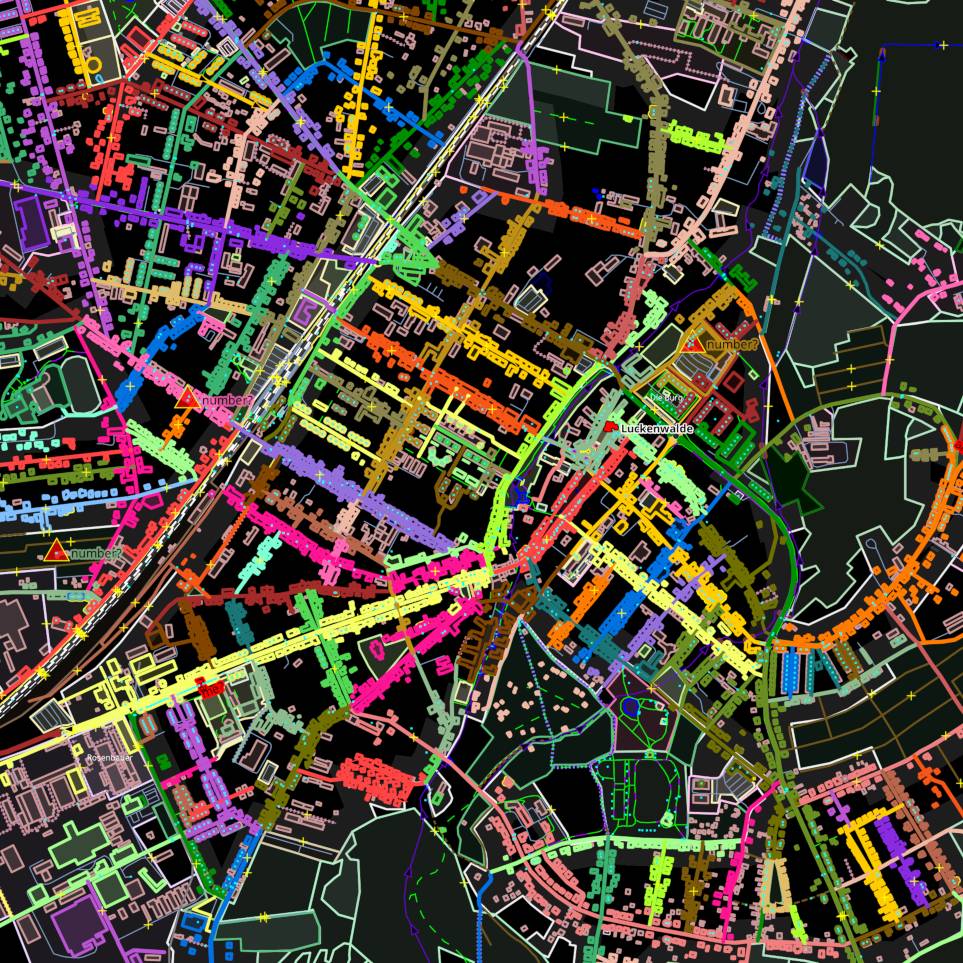Tipps zum Bearbeiten von Adressen in JOSM
Vorlage benutzen
Über Vorlagen › Vorlagen suchen… › Annotation/Address gibt es einen Dialog, mit dem man einfacher mehrere Adressen hinzufügen kann. Der Dialog merkt sich alles bis auf die Hausnummer zwischen den Aufrufen. Wenn man mehrere Hausnummern in einer Straße hinzufügen will, braucht man nur einmal Straßenname, PLZ usw. einzutippen. Für das nächste Haus braucht man nur noch die Hausnummer einzugeben.
Mit den Schaltflächen +1, +2 usw. im Dialog kann man die Hausnummern
automatisch hochzählen lassen.
Tastaturkürzel
Schließlich kann man noch ein Tastaturkürzel für den Adressdialog hinzufügen. Dazu unter Vorlagen › Vorlagen suchen… › Rechtsklick auf Annotation/Address › Schaltfläche in Werkzeugleiste hinzufügen. Es erscheint ein Knopf mit Hausnummer-Icon in der Toolbar. Dort wiederum kann man mit der rechten Maustaste draufklicken › Tastenkürzel bearbeiten. Es öffnet sich der Einstellungs-Dialog, wo man ein Tastenkürzel auswählen kann.
Hintergrund-Ebenen
Am besten fügt man zusätzlich zur Adress-Ebene noch das Luftbild Brandenburg
GeoBasis-DE/LGB (2025): DOP20c und die „offizielle“ Karte Brandenburg
GeoBasis-DE/LGB (2025): WebAtlasDE BE/BB hinzu. Mit den Tasten Alt+1,
Alt+2 usw. kann man schnell Ebenen ein- und ausblenden.
Kartenstil für Adressen
Nach dem Hinzufügen von Adressen kann der Kartenstil Coloured Streets bei der Qualitätskontrolle helfen. Z.B. sieht man visuell die Zuordnung von Hausnummern zu Straßen: